柱状图表中怎样更改x轴或y轴某个字体颜色
1、打开excel2016软件,并打开一个带有柱状图的表格
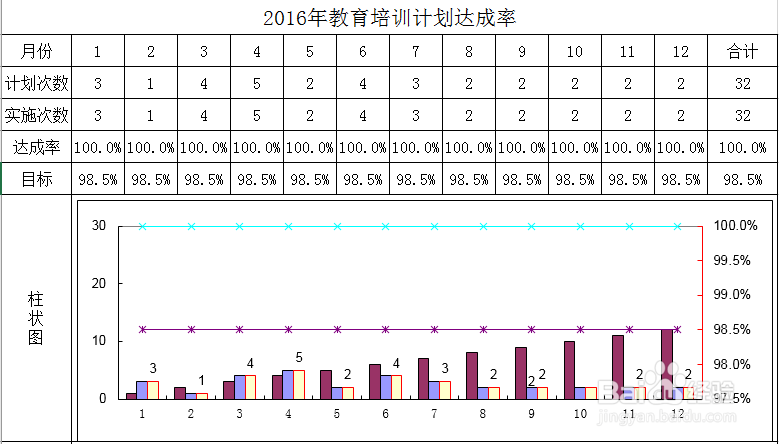
2、在柱状图的Y轴上,点击鼠标右键,在出现的对话框中选择“字体”

3、弹出“字体”对话框,在所有文字下的文字颜色中,

4、点击下拉小三角,选择合适的颜色,就可以看到文字颜色更改
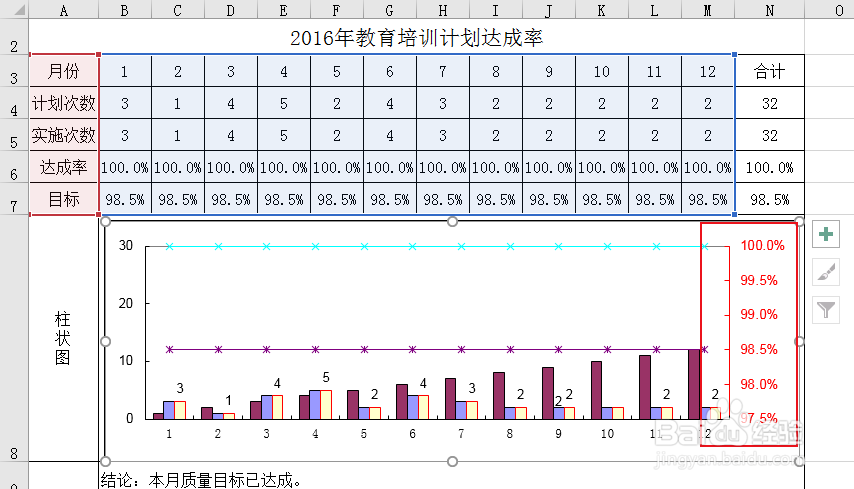
5、点击Y轴,在文本右侧的“设置坐标轴格式”里,将填充选择为“自动”,并在颜色框中选择合适的颜色
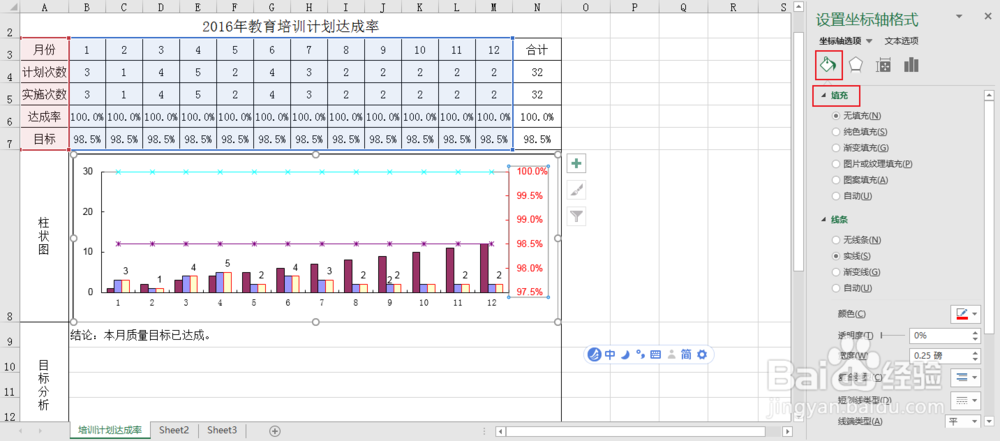

6、选择好颜色后,Y轴的文字就会以填充的形式显示所选择的颜色。

声明:本网站引用、摘录或转载内容仅供网站访问者交流或参考,不代表本站立场,如存在版权或非法内容,请联系站长删除,联系邮箱:site.kefu@qq.com。
阅读量:157
阅读量:59
阅读量:46
阅读量:98
阅读量:99